
- •Лабораторна робота № 3 на тему “Основні елементи графічного середовища операційної системи windows хр”
- •1. Основні поняття й визначення
- •2. Робочий стіл windows
- •3. Вікна та дії з ними
- •4. Закінчення роботи
- •Хід роботи Завдання на рівень “Достатній”
- •Додаткове завдання на рівень “Середній”
- •Додаткове завдання на рівень “Високий”
- •Контрольні запитання Запитання на рівень “Достатній”
- •Додаткові запитання на рівень “Середній”
- •Додаткові запитання на рівень “Високий”
3. Вікна та дії з ними
Вікно є центральним поняттям у WINDOWS. Воно відображає зміст об'єкта (рис. 4).
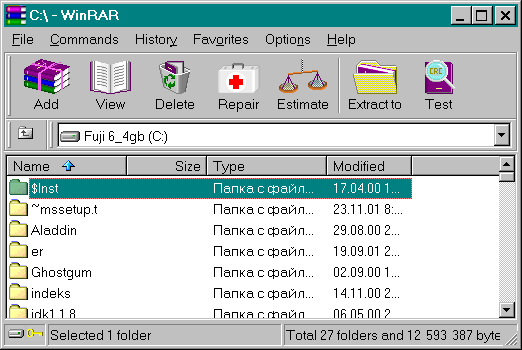
Рис. 4. Приклад вікна програми - архіватора WINRAR
Вікно об'єкта (програми, папки) складається з таких основних елементів
рядка заголовку з назвою об'єкта і кнопками управління вікном (рис. 5).
![]()
Рис. 5. Заголовок вікна
Кнопка
![]() призначена для закриття вікна. Воно
відбувається після натискання ЛКМ на
кнопку,
при цьому програма, файл або папка
закриваються.
призначена для закриття вікна. Воно
відбувається після натискання ЛКМ на
кнопку,
при цьому програма, файл або папка
закриваються.
Кнопка
![]() призначена для згортання
(мінімізації) вікна. Воно
відбувається після натискання ЛКМ на
кнопку,
при
цьому вікно згортається, але відповідний
об’єкт залишається відкритим.
Для того, щоб відновити його на екрані,
натискають відповідну кнопку на панелі
задач.
призначена для згортання
(мінімізації) вікна. Воно
відбувається після натискання ЛКМ на
кнопку,
при
цьому вікно згортається, але відповідний
об’єкт залишається відкритим.
Для того, щоб відновити його на екрані,
натискають відповідну кнопку на панелі
задач.
Кнопка
![]() .
призначена для розгортання вікна на
весь екран. Воно відбувається після
натискання ЛКМ на кнопку. Повторне
натискання на кнопку призведе до
зменшення розміру вікна, який надалі
можна змінювати за допомогою миші (див.
далі).
.
призначена для розгортання вікна на
весь екран. Воно відбувається після
натискання ЛКМ на кнопку. Повторне
натискання на кнопку призведе до
зменшення розміру вікна, який надалі
можна змінювати за допомогою миші (див.
далі).
рядка меню (рис. 6), в якому знаходяться в згрупованому вигляді всі команди, які можуть бути виконані у вікні;
![]()
Рис.6. Рядок меню
робочого поля (робочої області) вікна (рис. 7).
Р ис.
7. Робоча область вікна
ис.
7. Робоча область вікна
Н![]() еобов'язковими
елементами є рядки
панелей інструментів (рис.
8)
і
статусу
(рис.9).
еобов'язковими
елементами є рядки
панелей інструментів (рис.
8)
і
статусу
(рис.9).
Рис. 8. Панель інструментів вікна
Р![]() ис.
9. Статусний рядок
ис.
9. Статусний рядок
Для того, увімкнути або вимкнути панель інструментів і рядок статусу вікна, слід скористатися відповідними командами пункту Вид основного меню. Умикання/вимикання відбувається шляхом повторного виконання потрібної команди. Діючий режим, позначений біля команди меню "прапорцем", або "крапкою".
Якщо у робочому полі не вміщується вся інформація, то вікно матиме горизонтальну й вертикальну смуги прокрутки з бігунцями (див. рис. 7- біля правої сторони вікна є вертикальна смуга прокрутки). Бігунці переміщують, щоб побачити усе поле.
О





 крім
вікон програм і папок, є так звані
діалогові
вікна, які
призначені для налагодження
крім
вікон програм і папок, є так звані
діалогові
вікна, які
призначені для налагодження
 Рис.
10. Діалогове вікно програми.
Рис.
10. Діалогове вікно програми.
параметрів об’єктів. Відкриваються вони під час роботи з командами меню (Рис. 10). Увівши потрібні дані, їх закривають кнопками , ОК або Отменить.
У діалогових вікнах можуть бути присутні такі елементи (рис. 11):
1) корінці вкладок;
2) поля для введення тексту;
3) списки, що розкриваються;
4) кнопки ОК, Отмена й Применить;
5) інші кнопки.
Розміри вікна можна змінювати, а саме вікно перетягувати з одного місця на інше.
Для збільшення чи зменшення розмірів вікна курсор установлюють на межі вікна або в кутку (курсор набуде вигляду двонаправленої стрілки), натискають на ліву клавішу миші і, не відпускаючи її, перетягують цю межу.
Для перетягування вікна з одного місця в інше курсор встановлюють на рядку заголовку та методом ручного перетягування (який розглядався раніше – див. пункт 1 Теорії) переміщують на екрані.
Вікно можна розгорнути на весь екран, надати йому попереднього вигляду чи закрити, якщо воно зайве. Якщо ж вікно потрібне, але воно займає на екрані надто багато місця, його мінімізують. Мінімізоване вікно набуває вигляду кнопки з написом на панелі задач.
Усередині вікна папки можливі чотири види розташування піктограм: великі значки, малі значки, список, таблиця (детально). Здійснити зміну зображення піктограм можна кількома способами:
Вибрати у контекстному меню робочого поля вікна пункт Вид, перейти у його підменю і вибрати Крупные, Мелкие, Список або Таблица;
Вибрати у меню робочого вікна пункт Вид, перейти у його підменю і вибрати Крупные, Мелкие, Список або Таблица;
Скористатися значком Вид на панелі інструментів (Рис. 11). Однократне натиснення ЛКМ цієї кнопки буде послідовно (по колу) змінювати види розташування піктограм.
![]()
Рис. 11. Кнопка - Вид
У вікні папки можливі кілька способів впорядкування значків на екрані: по имени, по типу, по размеру, по дате.
Здійснити потрібне впорядкування можна кількома способами, наприклад:
Вибрати у контекстному меню робочого поля вікна пункт Упорядочить значки, перейти у його підменю і вибрати потрібний спосіб;
Вибрати у меню робочого вікна пункт Вид, перейти у його підменю і вибрати потрібний спосіб.
На екрані може бути декілька вікон програм чи папок, їх розташовують каскадом чи поруч. Однак лише одне вікно є активним. Рядок заголовку у активному вікні має інший колір, ніж відповідні рядки неактивних вікон. Щоб зробити вікно активним, треба клацнути мишею будь-де в його межах. Робота здійснюється лише в активному вікні.
Усі
відкриті вікна можна автоматично
розташувати на екрані
такими способами: Каскадом,
Сверху
вниз, Слева
направо.
Щоб змінити розташування, слід викликати
контекстне
меню панелі задач та
вибрати потрібний пункт. Для того, щоб
згорнути (мінімізувати) усі вікна, у
контекстному меню панелі задач є команда
Свернуть
все або
кнопка
![]() .
.
Закрити вікно (і відповідну програму) можна одним із таких способів:
клацнути ЛКМ на кнопці ;
двічі клацнути ЛКМ на кнопці системного меню (вона є ліворуч у рядку заголовка вікна і має вигляд рисунка);
клацнути ЛКМ на кнопці системного меню один раз і з отриманого меню виконати команду Закрыть;
вибрати пункт меню Файл і виконати команду Закрыть;
клацнути ПКМ у рядку заголовка (отримаєте контекстне меню рядка) і виконати команду Закрыть;
натиснути комбінацію клавіш Аlt+F4 (закрити поточне вікно) або Shift+А1t+F4 (закрити декілька підпорядкованих вікон).
Мінімізоване вікно можна закрити, викликавши контекстне меню кнопки, і вибравши команду Закрыть.
